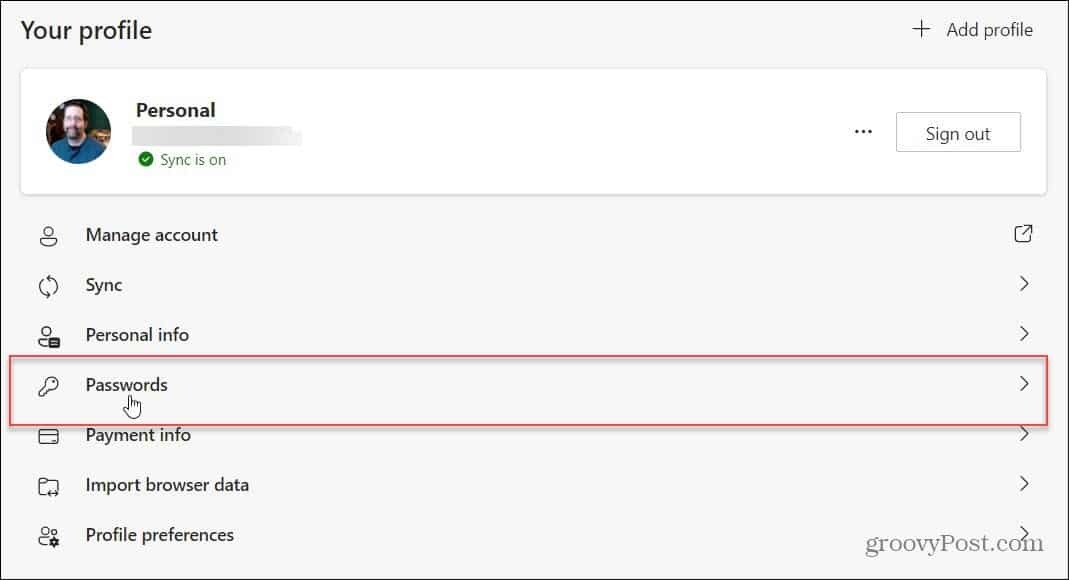Windows 10'dan Chromebook'a Uzaktan Bağlanma
Windows 10 Chromebook / / March 17, 2020
Son Güncelleme Tarihi:

Chrome Uzaktan Masaüstü uygulamasıyla bir Chromebook için uzaktan teknik destek sağlamak kolaydır.
Chromebook'lar, daha az teknoloji meraklısı aile üyeleriniz ve arkadaşlarınız için harika dizüstü bilgisayarlar yapar. Google hesabınızla giriş yapmak dışında, neredeyse hiçbir yapılandırma söz konusu değildir. Bununla birlikte, büyükannenizin, kuzeninizin veya yeğeninizin, onların gördükleri bir şeyle ilgili bir sorusu olduğu bir senaryo olabilir. Chromebook. Bu durumlarda, biraz uzak masaüstü yardımı uzun bir yol kat edebilir.
Tipik Windows, macOS veya Linux bilgisayarlar için, genellikle Windows Uzak Masaüstü, bir VNC istemcisi ya da benzeri bir şey Bana katıl. Ancak bir Chromebook ile Chrome Web Mağazası'ndan yükleyebileceğiniz öğelerle sınırlısınız. Chrome Uzaktan Masaüstü uygulaması devreye giriyor. Chrome Uzaktan Masaüstü uygulaması Google tarafından geliştirilmiştir ve Google hesabınızla sorunsuz bir şekilde çalışır. Chrome tarayıcıyı çalıştırabilen herhangi bir bilgisayardan bir Chromebook'un uzaktan görüntülenmesine ve uzaktan kontrolüne izin verin. Bu öğreticinin amaçları doğrultusunda, bir Chromebook'u İnternet üzerinden kontrol etmek için bir Windows 10 PC kullanacağız.
Bunu iPhone veya Android telefonunuzdan da yapabilirsiniz. Eğitimlerimize göz atın: Android için Chrome Uzaktan Masaüstü Nasıl Kullanılır ve İOS'ta Google Chrome Uzaktan Masaüstü Uygulaması Nasıl Kullanılır
Uzaktan Yardım için Chromebook Kurma
Chromebook'un kurulum adımlarıyla başlayalım. İlk olarak Chromebook'unuzda Google Chrome'da oturum açtığınızdan emin olun. Ardından, şu adımları izleyin:
-
Ekleme ve / veya başlatma Chrome Uzaktan Masaüstü uygulaması Chrome Web Mağazası'ndan. "Chrome Uzaktan Masaüstü" nü arayarak veya bu adımdaki bağlantıyı tıklayarak bulabilirsiniz.
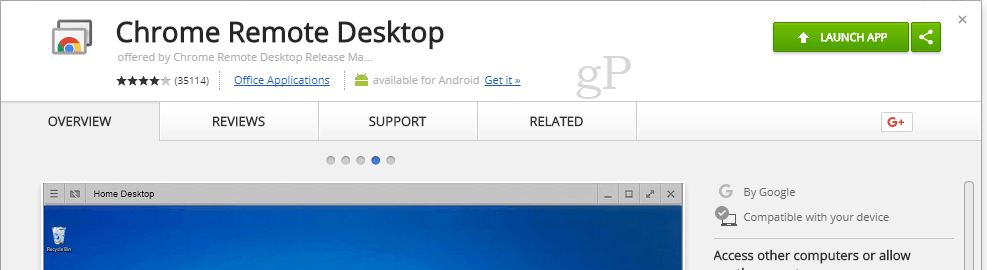
-
Uzaktan Yardım bölümünde, Başlamak sonra tıklayın Paylaş.
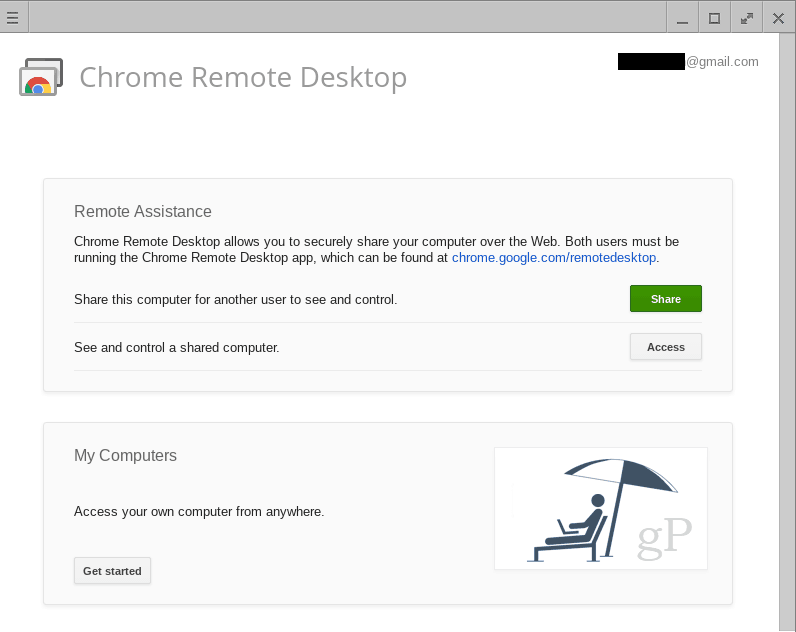
-
Bir erişim kodu görünür ve Chromebook'unuz bir bağlantı beklemeye başlar.
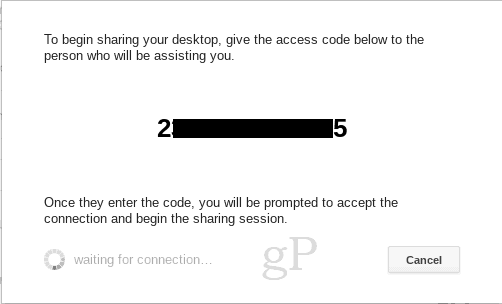
- İçin adımları uygulayın Windows 10 bilgisayardan Chromebook'a erişme altında.
-
Windows 10 bilgisayar bağlanmaya çalıştığında bir onay alırsınız. Bunun bağlanmayı beklediğiniz hesap olduğunu onaylayın ve tıklayın Paylaş.

Windows 10 bilgisayardan Chromebook'a erişme
Adımları veya Chromebook'u tamamladıktan sonra Windows bilgisayarınızda şu adımları uygulayın:
- Chrome tarayıcınızdan, Chrome Uzaktan Masaüstü uygulaması Chrome Web Mağazası'ndan.
-
Uzaktan Yardım bölümünde, Başlamak sonra tıklayın Giriş.
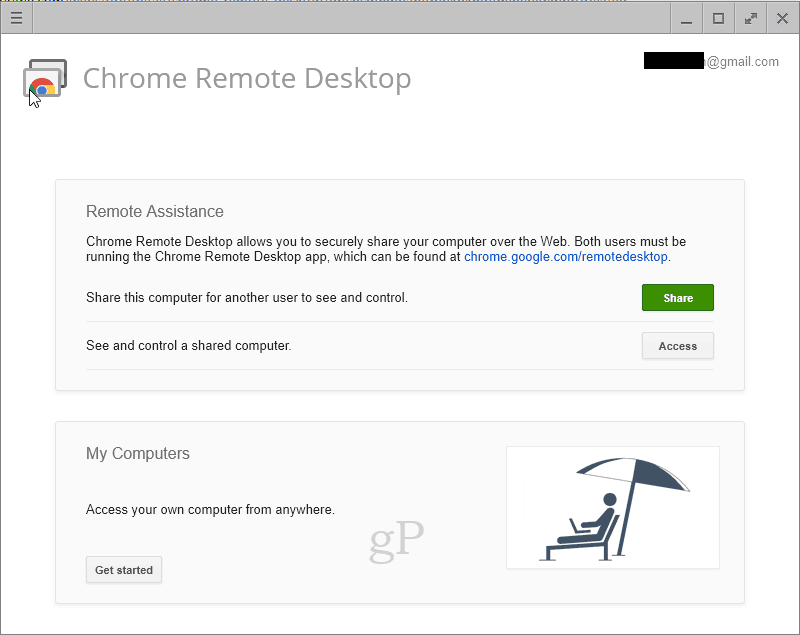
-
Diğer bilgisayarda görüntülenen erişim kodunu girin.
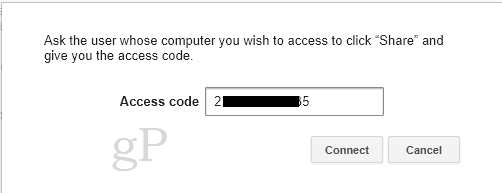
- Artık Chromebook'un kontrolü sizde. Hatta Chromebook'un altındaki rafa erişebilirsiniz, bu da dosya sistemine erişebileceğiniz ve uygulama ekleyebileceğiniz veya kaldırabileceğiniz anlamına gelir.

- Oturumunuzu bitirmek için tıklayın Dur sağ altta.
Sonuç
Bir Chromebook'u Windows 10 bilgisayardan veya Chrome tarayıcısı olan herhangi bir bilgisayardan uzaktan kontrol etmek oldukça basittir. Size erişim kodunu alarak onlara koçluk yaparsanız, kodu oradan alabilirsiniz.
Chrome Uzaktan Masaüstü uygulamasını ilk kez yükledikten sonra uygulamaya izin vermeniz isteneceğini fark edebilirsiniz.
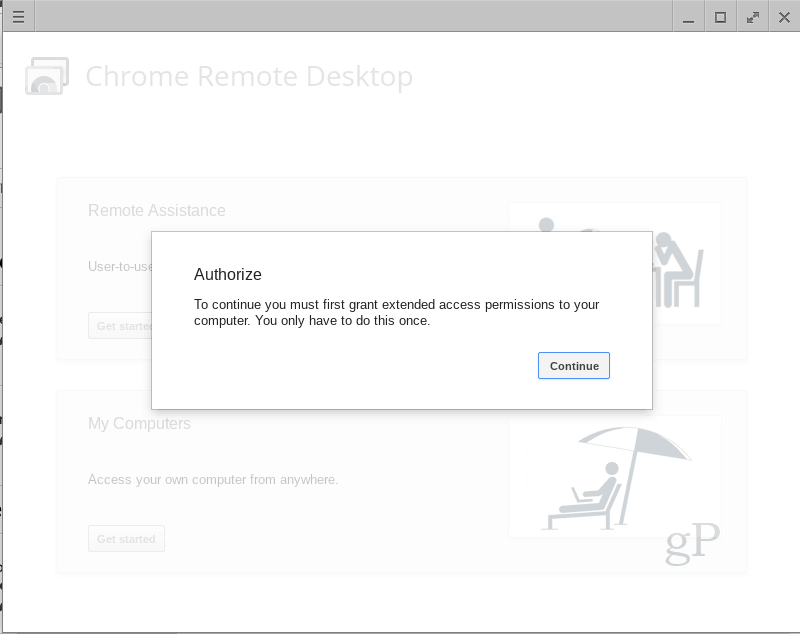
Bu normaldir ve özellikle bu uygulama Google tarafından geliştirildiğinden, bunu yapmamak için hiçbir neden yoktur. Ve izinleri reddederseniz, çalışmaz.
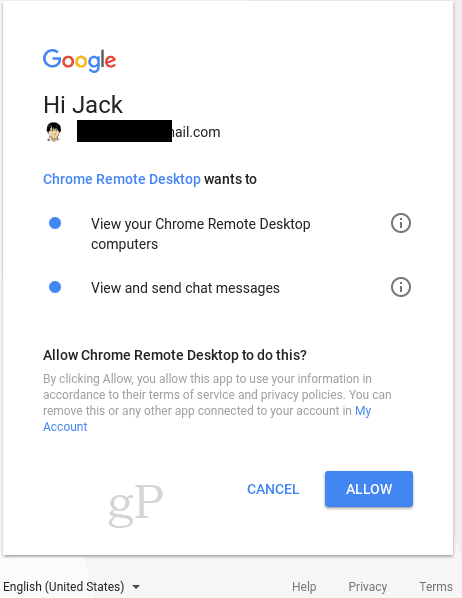
Chrome Uzaktan Masaüstü uygulamasını kullandınız mı? Yorumlarda nasıl gittiğini bize bildirin.